İlan
DistributedCOM Hatası 10016, Windows XP'den bu yana hemen hemen her Windows sürümünde bulunan yaygın bir Windows sorunudur. Hata hemen sisteminize çökmez. Ani bir mavi ekran görmeyeceksiniz. Aslında, DCOM Hatası 10016 iyi huyludur.
Ancak bu, tamir edemeyeceğiniz anlamına gelmez. Yani, Windows 10 sisteminizde DistributedCOM Hatası 10016'yı nasıl düzelteceğiniz aşağıda açıklanmıştır.
DistributedCOM nedir?
İlk olarak, DistributedCOM nedir ve neden bir hata gösteriyor?
Dağıtılmış Bileşen Nesne Modeli (DCOM) Windows bilgisayarlarda ağ iletişiminin ayrılmaz bir parçasıdır. Bir uygulama internete her bağlandığında harekete geçen tescilli bir Microsoft teknolojisidir. Geleneksel COM yalnızca aynı makinedeki bilgilere erişirken DCOM uzak sunuculardaki verilere erişebilir.
Örneğin, birçok web sitesi ve hizmet, uzak sunucuya erişen komut dosyaları kullanır. Sisteminiz bir komut dosyası veya başka bir yöntem kullanarak istekte bulunduğunda, DCOM isteği belirli komut dosyası nesnesine iletir. Modern uygulamaların ne sıklıkta bir ağ bağlantısı kullandığını ve genel bilgisayar kullanımımızı dikkate alarak DCOM'un ne sıklıkta kullanıldığını görebilirsiniz.
Bir DCOM hatası genellikle bir uygulama veya hizmet DCOM kullanmaya çalıştığında, ancak uygun izinlere sahip olmadığında oluşur. Çoğu zaman DCOM hataları, Olay Görüntüleyicinizi tıkamaktan başka sisteminizi etkilemez. Çoğu Windows 10 kullanıcısının Olay Görüntüleyicisi'ni düzenli olarak kontrol etmediği göz önüne alındığında, DCOM hataları endişelenecek bir şey değildir. Yine de hatasız bir sistem alternatiften daha iyidir.
Bunu akılda tutarak, DCOM Hatası 10016'yı düzeltmek için kolay bir yöntem ve biraz daha uzun sarılmış bir düzeltme.
1. Windows Kayıt Defteri Düzenle
İlk bağlantı noktası Windows Kayıt Defteri. Basit bir kayıt defteri ayarı bazen DCOM Hatası 10016'yı hemen düzeltebilir.
Kayıt defterini düzenlemeden önce yedek almanızı öneririm.
tip kayıt Başlat Menüsü arama çubuğuna gidin ve En İyi Eşleşme'yi seçin. Şuraya git: Dosya> Dışa Aktar, yı kur İhracat Aralığı için Herşey, ardından Windows Kayıt Defterini kullanışlı bir konuma kaydedin. Aşağıdaki düzeltme bilgisayarınıza zarar vermez, ancak beklenmedik bir hata durumunda geri yüklemek için bir yedek almak en iyisidir.
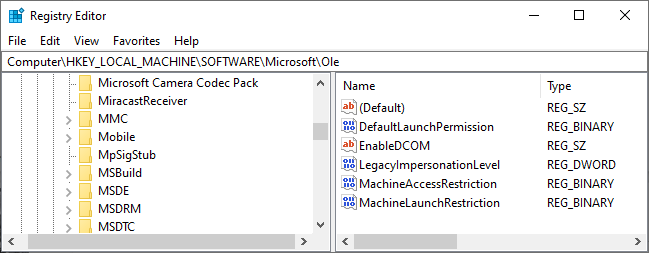
Şimdi düzeltmeyi deneyelim.
- tip kayıt Başlat Menüsü arama çubuğuna gidin ve En İyi Eşleşme'yi seçin.
- Şu yöne rotayı ayarla HKEY_LOCAL_MACHINE \ Software \ Microsoft \ Ole. Adresi kopyalayıp Kayıt Defteri Düzenleyicisi adres çubuğuna yapıştırabilirsiniz.
- Aşağıdaki dört kayıt defteri anahtarını silin:
DefaultAccessPermissionDefaultLaunchPermissionMachineAccessRestrictionMachineLaunchRestriction - Windows Kayıt Defteri Düzenleyicisi'ni kapatın, ardından sisteminizi yeniden başlatın.
Sisteminiz şu andan itibaren DCOM Hatası 10016'yı ücretsiz bırakmalıdır.
2. Belirli Bir Hata için DCOM İzinlerini Etkinleştir
Bu işe yaramazsa, uygulayabileceğiniz önemli ölçüde daha uzun bir çözüm vardır. Ancak, hepsi DCOM hataları sağlayan birkaç ayrı uygulamanız varsa, aşağıdaki işlem biraz zaman alacaktır, çünkü her hata için çoğunu tekrarlamanız gerekir.
Olay Görüntüleyicisi'ndeki DCOM Hatası 10016 hata iletisi, sorunu oluşturan belirli bir uygulama veya işlemle ilgili bilgiler içerir.
Giriş Etkinlik göstericisi Başlat Menüsü arama çubuğuna gidin ve En İyi Eşleşme'yi seçin.
Şuraya git: Windows Günlükleri> Sistem ve en son DCOM Hatası 10016 bulun. Hata iletisini çift tıklatarak genişletin.
Genel sekmesinde CLSID (Sınıf Kimliği) ve APPID (Uygulama Kimliği) listelenerek 10016 hatasının nedeni açıklanmaktadır. CLSID ve APPID karakter dizeleri rastgele görünür. Ancak, bunları hangi uygulama veya hizmetin 10016 hatasının yolu olduğunu belirlemek için kullanabilirsiniz.

Kayıt Defteri Düzenleyicisi'nde CLSID ve APPID'yi bulun
Kayıt Defteri Düzenleyicisi'nde hizmeti nasıl bulacağınız aşağıda açıklanmıştır.
İlk olarak, Olay Görüntüleyicisi'nde CLSID öğesini vurgulayın, ardından CTRL + C kopyalamak. Ardından, Kayıt düzenleyici. Kayıt defterinde aşağıdakileri arayın:
HKEY_CLASSES_ROOT \ CLSID \ {CLSID'nizi Buraya Yapıştır}Benim için öyle görünüyor Hkey_classes_root \ CLSID \ {2593F8B9-4EAF-457C-B68A-50F6B8EA6B54}.
Adresi kopyalayıp Kayıt Defteri Düzenleyicisi adres çubuğuna yapıştırabileceğinizi unutmayın. CLSID araması tamamlandığında, hata iletisindeki APPID'yi CLSID altında listelenen AppID ile çapraz referanslayabilirsiniz.
Benim durumumda, DCOM Hatası 10016, bu hatanın en yaygın nedenlerinden biri olan Çalışma Zamanı Aracısı'ndan kaynaklanır.
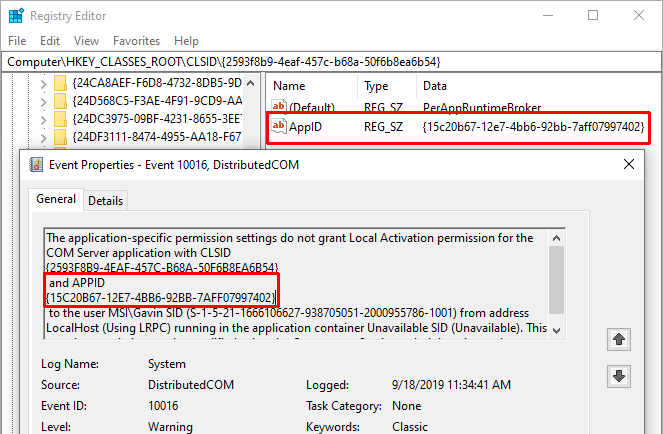
CLSID İzinlerini Düzenleyin
Kayıt defteri girişlerinin sol tarafındaki listede, hatayla ilgili CLSID öğesini sağ tıklayın ve ardından İzin> Gelişmiş. Buradan, hizmetin İzinlerini düzenleyebilirsiniz. (Dosya izinlerini değiştirmek, bir sürü diğer Windows 10 sorununu çözebilir Windows 10'da "Erişim Reddedildi" Klasörü Hataları? 5 Kolay DüzeltmeBelirli klasörlere veya dosyalara erişmeye çalıştığınızda Windows 10'da "erişim reddedildi" ifadesini görüyor musunuz? Bu sorunu nasıl çözeceğiniz aşağıda açıklanmıştır. Daha fazla oku de.)
Vurgulamak Yöneticiler ve seç Düzenle. Değiştir Temel İzinler içermek Tam kontrol, sonra vur tamam> Uygula> Tamam.

Şimdi sisteminizi yeniden başlatın.
Yeniden başlatma tamamlandığında, Bileşen Hizmetleri Başlat Menüsü arama çubuğuna gidin ve En İyi Eşleşme'yi seçin. Şuraya git: Bilgisayarlar> Bilgisayarım> DCOM Yapılandırması.
DCOM'u bir şekilde kullanan uzun bir hizmet listesi göreceksiniz. Hizmeti adı ve APPID'yi kullanarak bulun, sağ tıklayın ve Özellikleri > Güvenlik.
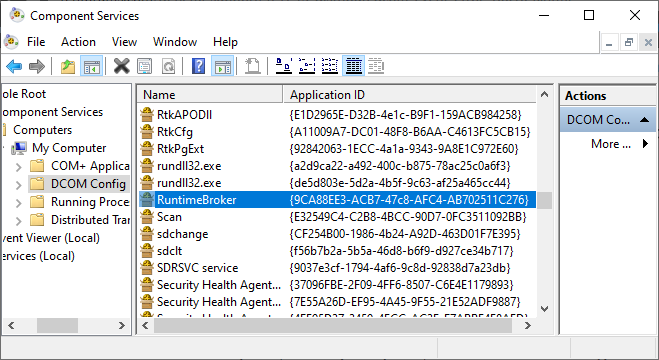
Altında Başlatma ve Etkinleştirme İzinleri, seçin Düzenle> Ekle> Yerel Hizmet Ekle> Uygula. Şimdi, Yerel Etkinleştirme kutusuna Tamam'ı tıklayın ve sisteminizi yeniden başlatın.
Whew! Her şey bitti, süreç tamamlandı.
Not: Ne yazık ki, birden fazla 10016 hata nedeniniz varsa, bu işlemi her CSLID / APPID kombinasyonu için tamamlamanız gerekir.
DCOM Hatası 10016 Çözüldü
Umarım bu, Distributed COM 10016 hatasını hafifletmiştir. DCOM 10016 hatasının sistem performansınızı etkilemesinin çok düşük olduğunu vurgulamalıyım. Çok eski günlerde Microsoft, Bileşen Nesne Modeline “Dağıtılmış” ı ilk tanıttığında güvenlik açıkları vardı. Ancak, bu güvenlik açıkları düzeltilmiştir ve DCOM artık güvenlidir.
Elbette, DCOM 10016 hatası, Windows 10'un attığı tek hatadan çok uzaktır. Farklı bir sorununuz varsa, İşte en yaygın Windows hataları için düzeltmeler En Çok Karşılaşılan 5 Windows Hatası ve Nasıl OnarılırMavi Ekran Ölümünün Windows deneyiminizi mahvetmesine izin vermeyin. En sık karşılaşılan Windows hatalarının nedenlerini ve çözümlerini topladık, böylece ortaya çıktıklarında bunları düzeltebilirsiniz. Daha fazla oku .
Gavin, MUO'nun kıdemli yazarıdır. Ayrıca MakeUseOf'un kripto odaklı kardeş sitesi Blocks Decoded için Editör ve SEO Yöneticisi. Devon'un tepelerinden ve on yıllık profesyonel yazma deneyiminden yağmalanan Dijital Sanat Uygulamaları ile BA (Hons) Çağdaş Yazısı var. Bol miktarda çay içiyor.